
(PASSO 2) Uma vez na interface EDITOR DE ZONA DNS, clique em ADICIONAR REGISTRO
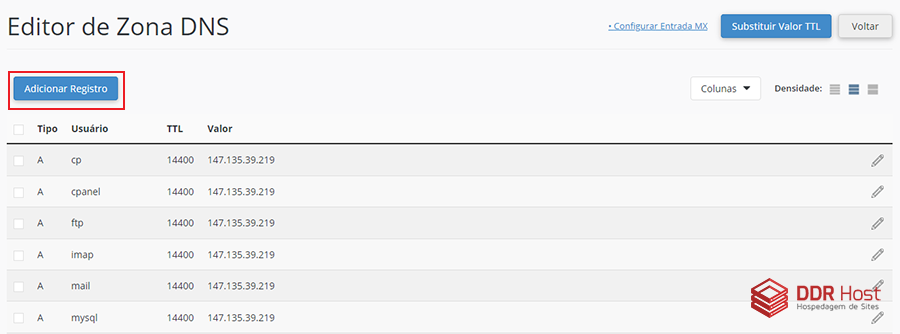
(PASSO 3) Na janela ADICIONAR REGISTRO defina:
1 - TIPO DE REGISTRO: Defina o tipo de registro como: A - CNAME - TXT, etc
2 - USUÁRIO: Digite o usuário (Domínio).
3 - TTL: Digite o tempo de propagação em segundos. Ou seja, quanto tempo deve levar essa propagação.
4 - VALOR: Defina o valor e caso seja um campo do tipo CNAME, adicione um PONTO no final do valor inserido.
E por fim clique em ADICIONAR.

(PASSO 4) Para remover um registro específico selecione-o na lista de registros e clique em REMOVER.
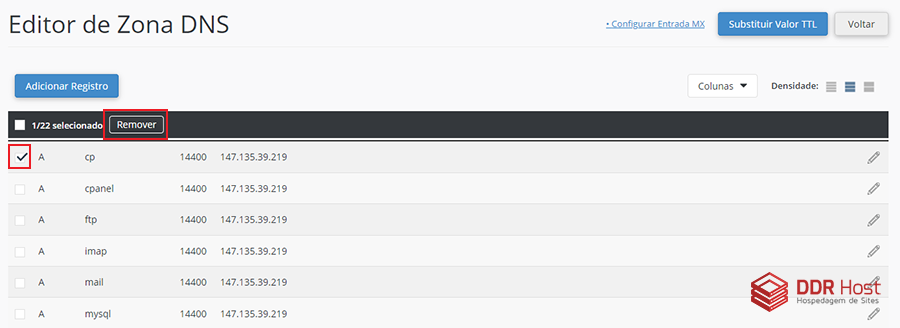
(PASSO 5) Na tela de confirmação que irá aparecer clique em REMOVER.
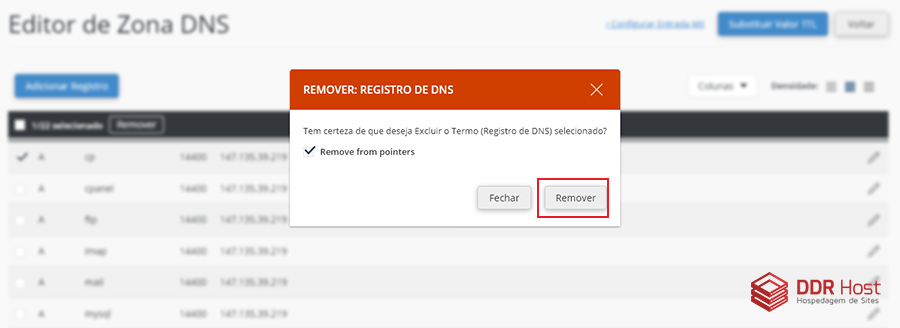
(PASSO 6) Caso deseje editar a zona de DNS de um domínio adicional ou complementar selecione-o no canto superior direito do painel para entrar em sua interface e siga os procedimentos a partir do PASSO 2.
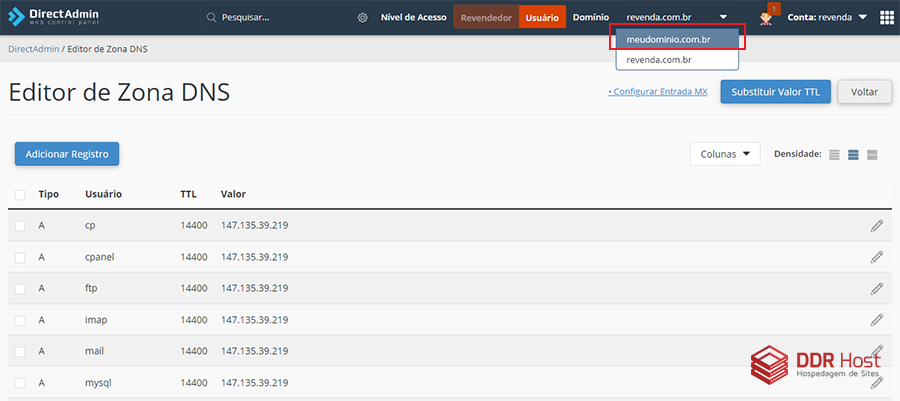
(PASSO 7) Para editar uma Zona de DNS existente clique no ícone em forma de lápis ao lado do registro.
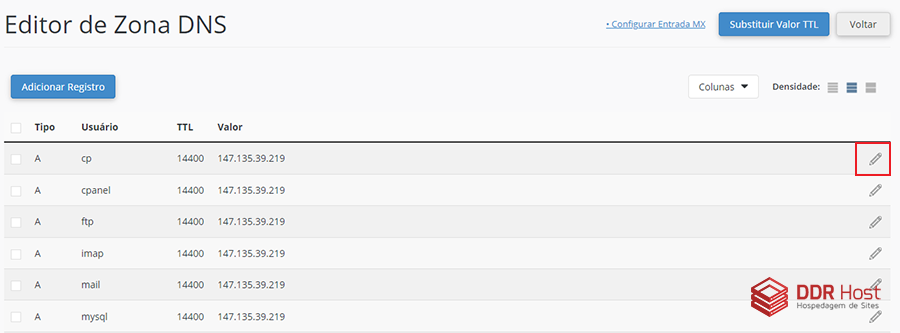
(PASSO 8) Na janela que irá abrir edite as informações necessárias, conforme o PASSO 3 e por fim clique em EDITAR.



